Для многих пользователей, особенно для тех, кто только начинает осваивать компьютер, настройка DVD дисковода может показаться сложной задачей. Однако, с некоторой помощью и пониманием основных шагов, вы сможете настроить дисковод без особых проблем.
Первым шагом является проверка подключения DVD дисковода к вашему компьютеру. Убедитесь, что кабель питания и SATA (или IDE) кабель правильно подключены к задней панели компьютера и к самому дисководу. Если подключение выглядит неправильно или вам не удается соединить кабели, обратитесь к руководству пользователя вашего компьютера или дисковода.
После того, как дисковод правильно подключен, вам необходимо установить необходимые драйверы. В большинстве случаев, операционная система автоматически распознает дисковод и устанавливает соответствующие драйверы. Однако, иногда может потребоваться установка драйверов вручную. Вы можете найти драйверы на сайте производителя вашего компьютера или дисковода.
Когда драйверы установлены, вы можете приступить к проверке работоспособности DVD дисковода. Зайдите в проводник (или любую другую программу для работы с файлами) и вставьте DVD диск в дисковод. Если дисковод правильно настроен, вы увидите появление нового диска в проводнике. Вы сможете открыть содержимое диска, скопировать файлы или запустить программу.
Подбор и установка DVD дисковода: полезные советы

При выборе и установке нового DVD дисковода для вашего компьютера важно учесть несколько важных аспектов. В этом разделе мы рассмотрим основные критерии выбора дисковода и дадим полезные советы по его установке.
- Совместимость с компьютером: перед покупкой DVD дисковода обязательно проверьте его совместимость с вашим компьютером. Убедитесь, что дисковод имеет соответствующий интерфейс (например, SATA или IDE) и поддерживает операционную систему, установленную на вашем компьютере.
- Скорость чтения и записи: рассмотрите свои потребности при выборе скорости чтения и записи дисковода. Если вам нужно больше скорости для записи больших объемов данных, выбирайте дисковод с высокой скоростью записи. Если вы будете использовать дисковод только для чтения дисков и установки программ, то скорость чтения не столь важна.
- Форм-фактор: убедитесь, что выбранный вами DVD дисковод соответствует форм-фактору вашего компьютера. Наиболее распространенным форм-фактором является 5,25 дюймов, но существуют и другие размеры. Также обратите внимание на наличие необходимых отверстий для монтажа в корпусе компьютера.
- Бренд и качество: выбирайте DVD дисководы от известных и надежных производителей. Это гарантирует более высокое качество и долговечность оборудования.
- Установка: перед установкой DVD дисковода, убедитесь, что компьютер выключен и отключен от электричества. Затем откройте корпус компьютера и найдите свободное место для установки дисковода. Подключите кабели питания и данных к дисководу и материнской плате соответственно. Закрепите дисковод в корпусе с помощью винтов или специальных креплений. После завершения установки закройте корпус компьютера.
При выборе и установке DVD дисковода следуйте этим полезным советам, чтобы получить высокое качество звука и изображения при просмотре фильмов, записи дисков и установке программ на вашем компьютере.
Выбор подходящего модели по требованиям системы
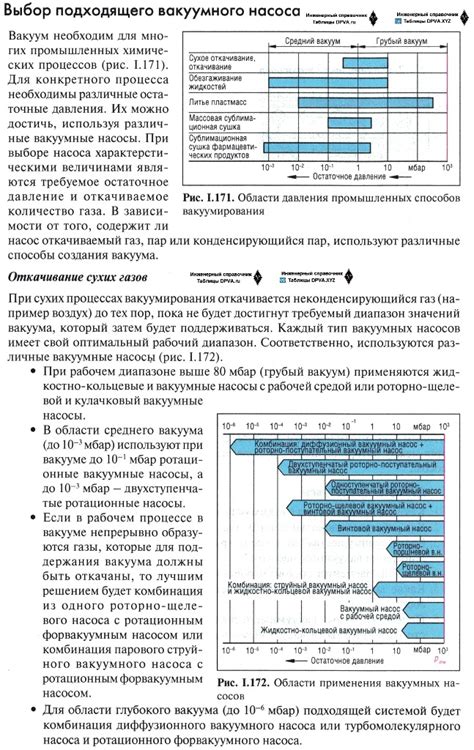
При выборе DVD дисковода для вашей системы важно учитывать ее требования и возможности. Вот несколько факторов, которые стоит учесть:
- Скорость чтения и записи: обратите внимание на скорость чтения и записи DVD дисковода. Если вы собираетесь использовать дисковод для записи больших файлов или создания видео-дисков, вам может потребоваться более быстрый дисковод.
- Интерфейс подключения: проверьте, какой интерфейс подключения поддерживает ваша система - IDE, SATA или USB. Убедитесь, что выбранный дисковод совместим с интерфейсом вашей материнской платы или USB-портов.
- Форм-фактор: учтите размеры и форму DVD дисковода. Убедитесь, что выбранный дисковод будет соответствовать размерам доступных отсеков в вашем компьютере.
- Операционная система: проверьте совместимость выбранного дисковода с вашей операционной системой. Убедитесь, что драйвера и программное обеспечение дисковода доступны для вашей ОС.
- Дополнительные функции: некоторые DVD дисководы обладают дополнительными функциями, такими как поддержка Lightscribe (возможность записи метки на специальные диски), Silent Play (уменьшение шума при воспроизведении) и др. Решите, какие функции вам необходимы и учтите их при выборе.
Не забудьте также учесть свой бюджет и прочитать отзывы о выбранной модели, чтобы быть уверенным в качестве и надежности дисковода. Правильный выбор DVD дисковода поможет вам получать максимальное удовольствие от работы с дисковами и сохранит время и нервы в процессе его установки и настройки.
Установка DVD дисковода в системный блок

Для установки DVD дисковода в системный блок компьютера необходимо выполнить следующие шаги:
1. Выключите компьютер.
Перед установкой нового оборудования всегда рекомендуется выключить компьютер и отключить его от источника питания.
2. Откройте системный блок.
Для доступа к месту установки DVD дисковода необходимо открыть системный блок компьютера. Обычно для этого нужно открутить боковую крышку системного блока.
3. Найдите свободный слот для установки.
Внутри системного блока найдите свободный слот, куда можно установить DVD дисковод. Обычно слоты для дисководов располагаются в верхней части системного блока в районе передней панели.
4. Подключите кабель данных.
Подключите один конец кабеля данных SATA к разъему на задней панели DVD дисковода, а другой конец - к свободному разъему на материнской плате компьютера. Убедитесь, что кабель подключен плотно и надежно.
5. Подключите кабель питания.
Подключите кабель питания SATA к разъему на задней панели DVD дисковода и к свободному разъему питания внутри системного блока. Убедитесь, что кабель надежно закреплен.
6. Закройте системный блок.
После установки DVD дисковода в системный блок закройте его, убедившись, что все соединения надежно закреплены и дисковод надежно закреплен в слоте.
7. Проверьте подключение.
Перед включением компьютера убедитесь, что все соединения и кабели были правильно подключены. Проверьте замковое соединение разъемов и проводов.
8. Включите компьютер.
После установки DVD дисковода включите компьютер и дождитесь загрузки операционной системы. После этого ваш DVD дисковод будет готов к использованию.
Теперь вы знаете, как установить DVD дисковод в системный блок компьютера. Пользуйтесь им с удовольствием!
Подключение кабелей и проведение проверок

Прежде чем начать использовать DVD дисковод, необходимо правильно подключить его к компьютеру. Для этого потребуются следующие шаги:
- Перед подключением DVD дисковода, убедитесь, что компьютер выключен и отключен от электрической сети.
- Найдите на задней панели дисковода разъемы для подключения кабелей.
- Возьмите кабель питания и подключите один его конец к разъему питания дисковода, а другой – к источнику электропитания.
- Следующим шагом является подключение интерфейсного кабеля. Обычно для этого используется кабель SATA или IDE. Один конец кабеля подключите к разъему для данных на задней панели дисковода, а другой – к материнской плате компьютера.
- Убедитесь, что все кабели надежно подсоединены и ничего не провисает.
Когда все кабели подключены, можно провести проверку работы DVD дисковода:
- Включите компьютер и дождитесь загрузки операционной системы.
- Откройте "Мой компьютер" или "Этот компьютер" и проверьте, появилось ли новое устройство в списке дисковых устройств.
- Вставьте DVD диск в дисковод и дождитесь, пока операционная система его определит. Если диск не определяется автоматически, возможно, требуется установить соответствующий драйвер.
- Попробуйте воспроизвести содержимое диска с помощью установленного приложения для просмотра DVD (например, Windows Media Player).
Если все шаги выполнены правильно и DVD дисковод работает без проблем, вы готовы использовать его для чтения и записи дисков. В противном случае, рекомендуется повторить подключение и проверку, а также обратиться за помощью к специалисту.
Установка драйверов и программного обеспечения

1. Проверьте производителя и модель вашего DVD дисковода. Прежде чем приступать к установке драйверов и программного обеспечения, важно знать производителя и модель вашего дисковода. Эту информацию можно найти на самом дисководе или в руководстве пользователя.
2. Поиск драйверов. После того, как вы узнали производителя и модель вашего дисковода, следующим шагом является поиск драйверов в Интернете. Посетите веб-сайт производителя и найдите раздел "Поддержка" или "Скачать драйверы". Здесь вы сможете найти последние версии драйверов для вашего DVD дисковода.
3. Скачайте драйверы и установите их. После скачивания драйверов с веб-сайта производителя, откройте загруженный файл и следуйте инструкциям по установке. Обычно процесс установки состоит из нескольких простых шагов, таких как принятие лицензионного соглашения и нажатие кнопки "Далее".
4. Установите программное обеспечение. Помимо драйверов, вам может потребоваться установить специальное программное обеспечение для работы с вашим DVD дисководом. Это может быть программное обеспечение для записи дисков, воспроизведения DVD или другие приложения.
5. Перезагрузите компьютер. После установки драйверов и программного обеспечения, рекомендуется перезагрузить компьютер, чтобы изменения вступили в силу.
Правильная установка драйверов и программного обеспечения поможет вашему DVD дисководу работать эффективно и стабильно. Следуя указанным выше советам, вы сможете настроить ваш DVD дисковод правильно и наслаждаться его функциональностью в полной мере.
Проверка совместимости и обновление прошивки

Перед началом работы с DVD дисководом необходимо проверить его совместимость с компьютером, чтобы избежать непредвиденных проблем. Убедитесь, что DVD дисковод поддерживается операционной системой и имеет необходимые драйверы.
Если вы обнаружили, что DVD дисковод не работает должным образом или имеет проблемы с определенными типами дисков, возможно, потребуется обновление прошивки. Прошивка - это программное обеспечение, установленное на DVD дисковод, которое управляет его работой.
Процесс обновления прошивки может отличаться в зависимости от производителя и модели DVD дисковода. Однако, обычно он включает в себя скачивание файла с прошивкой с официального сайта производителя, запуск специальной программы для обновления прошивки и следование инструкциям на экране.
Важно помнить, что обновление прошивки может быть опасным процессом, поэтому перед его началом рекомендуется создать резервную копию важных данных и быть внимательным при выполнении всех шагов инструкции.
После успешного обновления прошивки рекомендуется перезагрузить компьютер и протестировать DVD дисковод, чтобы убедиться, что все работает корректно.
Если после обновления прошивки проблемы с DVD дисководом сохраняются, рекомендуется обратиться в сервисный центр производителя для дальнейшей диагностики и решения проблемы.
Работа с приводом через операционную систему
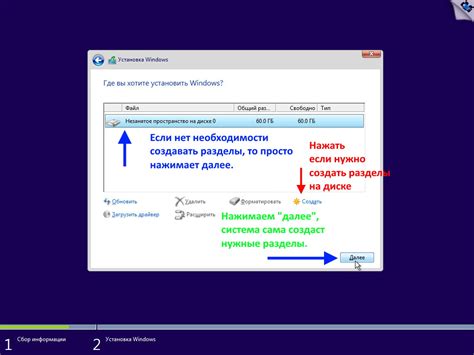
Для настройки DVD дисковода вам придется обратиться к операционной системе вашего компьютера. В зависимости от используемой ОС, требуемые действия могут различаться. Ниже представлены основные инструкции для работы с приводом через операционную систему:
| Windows | Если ваш компьютер работает под управлением операционной системы Windows, следуйте инструкциям ниже:
|
| macOS | Если ваш компьютер работает под управлением операционной системы macOS, следуйте инструкциям ниже:
|
| Linux | Если ваш компьютер работает на базе операционной системы Linux, следуйте инструкциям ниже:
|
Подробности и дополнительные инструкции для вашей операционной системы могут быть найдены в документации или онлайн-ресурсах, посвященных вашей ОС или конкретной модели DVD дисковода. Следуя этим инструкциям, вы сможете настроить DVD дисковод под свои потребности и требования.
Особенности установки DVD дисковода в ноутбуки

Если вы хотите установить DVD дисковод в свой ноутбук, вам следует учесть несколько особенностей данной процедуры. Ноутбуки имеют свои ограничения по размерам и конструкции, поэтому монтаж дисковода может потребовать дополнительного затруднения.
Во-первых, перед покупкой DVD дисковода для ноутбука необходимо убедиться, что он совместим с вашей моделью ноутбука. Для этого вы можете обратиться к документации или поддержке производителя компьютера. Наиболее надежным вариантом является покупка DVD дисковода, который специально предназначен для вашей модели ноутбука.
Во-вторых, перед установкой DVD дисковода в ноутбук, убедитесь, что у вас есть все необходимые инструменты и материалы. Вам, возможно, понадобятся отвертки, шурупы, крепежные элементы и кабели.
Процесс установки DVD дисковода может отличаться в зависимости от конкретной модели ноутбука, поэтому важно следовать инструкциям, предоставленным производителем. Обычно, требуется открыть заднюю крышку ноутбука, найти соответствующий слот для дисковода и подключить его к материнской плате с помощью кабелей.
Не забывайте, что установка DVD дисковода в ноутбук может потребовать изменения настроек BIOS и драйверов. В следствие этого, после установки дисковода, вам может потребоваться войти в BIOS и изменить параметры загрузки или обновить драйверы для корректной работы нового оборудования.
Наконец, после установки DVD дисковода, не забудьте протестировать его работу. Вставьте DVD диск и проверьте, проигрывается ли видео и звук. Если возникли проблемы, вы можете обратиться в службу поддержки производителя компьютера или воспользоваться руководством пользователя.
Установка DVD дисковода в ноутбук может быть сложной задачей, поэтому, если вы не чувствуете себя уверенно в своих навыках, рекомендуется обратиться к специалистам. Они смогут произвести установку без риска повреждения вашего ноутбука.
Работа с болванками и запись дисков
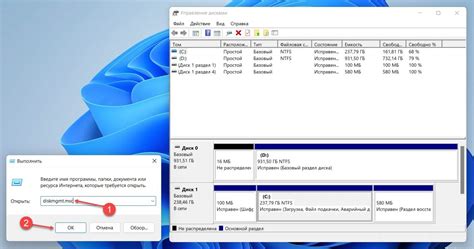
Чтобы записать данные на DVD диск, вам понадобится подготовить болванку и использовать специальную программу для записи. В этом разделе мы расскажем вам, как правильно работать с болванками и осуществить успешную запись дисков.
1. Проверьте совместимость: Убедитесь, что ваш DVD дисковод поддерживает формат болванки, который вы планируете использовать. Это можно узнать из документации или на сайте производителя.
2. Подготовьте болванку: Если у вас есть перезаписываемая болванка, перед записью ее надо стереть. В программе для записи выберите опцию "стирание диска" и дождитесь окончания процесса.
3. Выберите программу для записи: Существует множество программ для записи дисков. Одни из популярных вариантов - Nero Burning ROM, Ashampoo Burning Studio, CDBurnerXP. Установите программу на свой компьютер.
4. Запустите программу для записи: Откройте программу для записи и следуйте инструкциям на экране. Вам может потребоваться выбрать тип проекта (диск данных, видеодиск, аудиодиск и т.д.) и добавить файлы, которые вы хотите записать на диск.
5. Проверьте настройки: Прежде чем начать запись, убедитесь, что все настройки программы правильно установлены. Убедитесь, что выбран правильный дисковод, скорость записи и тип диска.
6. Начните запись: После того, как все настройки выполнены, нажмите кнопку "Запись" или аналогичную на вашей программе для записи. Дождитесь окончания процесса и не прерывайте его, чтобы избежать повреждения данных на вашем диске.
7. Проверьте запись: После окончания процесса записи, рекомендуется проверить данные на диске, чтобы убедиться, что они были успешно записаны. Откройте файлы или просмотрите содержимое диска, чтобы убедиться, что все в порядке.
Вот и все! Теперь вы знаете основные шаги по работе с болванками и записи дисков на DVD дисководе. Помните, что каждая программа для записи может иметь свои особенности, поэтому обязательно прочитайте инструкцию к используемой вами программе, чтобы получить наиболее подробную информацию.
Обслуживание и уход за DVD дисководом

Для того чтобы ваш DVD дисковод работал стабильно и долго, необходимо регулярно проводить обслуживание и уход за ним. В этом разделе мы рассмотрим несколько полезных советов, которые помогут вам поддерживать дисковод в хорошем состоянии.
1. Чистка: Очистка DVD дисковода от пыли и грязи является одной из основных процедур по уходу за ним. Используйте специальную чистящую жидкость и мягкую ткань или ватные палочки. Не используйте спирт или абразивные средства, чтобы не повредить поверхность дисковода. Проводите чистку регулярно, особенно если замечаете плохое качество чтения дисков или появление ошибок во время работы.
2. Обновление прошивки: Прошивка – это программное обеспечение, которое управляет работой дисковода. Регулярно проверяйте наличие новых версий прошивки на сайте производителя дисковода. Если доступна новая версия, следуйте инструкциям производителя по ее установке. Обновление прошивки может улучшить работу дисковода и исправить некоторые проблемы.
3. Предотвращение перегрева: DVD дисководы могут нагреваться во время работы, особенно при долгом воспроизведении или записи дисков. Убедитесь, что дисковод установлен в хорошо проветриваемом месте и не заблокирован другими предметами. Если возникают проблемы с перегревом, попробуйте поставить дисковод на дополнительный охлаждающий поддон или использовать вентилятор для дополнительного охлаждения.
4. Сохранение дисковода: Чтобы предотвратить повреждение дисковода и его компонентов, обращайте внимание на правила использования. Не перекладывайте дисководы с дисками внутри и старайтесь не допускать ударов и падений. Если дисковод не используется длительное время, выключите его и отключите от электросети.
Следуя этим советам, вы сможете продлить срок службы DVD дисковода и сохранить его работоспособность. Помните, что правильный уход за техникой – залог ее долгого и надежного функционирования.
Частые проблемы и их решение при работе с DVD дисководом

В процессе работы с DVD дисководом могут возникать различные проблемы, которые могут стать причиной неудобств или даже полного отказа в работе. Рассмотрим несколько частых проблем и предлагаемые для них решения.
| Проблема | Решение |
|---|---|
| Дисковод не распознается компьютером | Первым делом убедитесь, что дисковод правильно подключен к компьютеру. Проверьте кабели на наличие повреждений или их неправильное подключение. Если все подключено корректно, попробуйте обновить драйверы для дисковода. |
| Диск не читается | Проверьте диск на наличие царапин, пыли или других видимых повреждений. Если диск выглядит в порядке, попробуйте его прочитать на другом дисководе или компьютере. Если диск читается на другом устройстве, возможно, ваш дисковод нуждается в чистке или замене лазерного модуля. |
| Диск не записывается | Убедитесь, что вы используете правильное программное обеспечение для записи дисков и что оно совместимо с вашим дисководом. Если диск не записывается даже при использовании правильного ПО, попробуйте заменить используемый диск на другой или выполните проверку на наличие ошибок на жестком диске. |
| Проблемы с извлечением диска | Если диск застрял в дисководе, не пытайтесь его насильно извлекать, так как это может повредить как диск, так и сам дисковод. Вместо этого попробуйте перезагрузить компьютер и нажать кнопку извлечения диска при его загрузке. Если это не помогло, обратитесь к специалисту для диагностики и ремонта. |
Используя предложенные решения для частых проблем при работе с DVD дисководом, вы сможете минимизировать возникающие трудности и наслаждаться комфортной работой с вашим дисководом.